Режим инкогнито как включить и использовать на ПК и телефонах
2 февраля 2022 Браузеры 7248 1
Последнее обновление — 10 марта 2022
Подробная инструкция о включении режима инкогнито на ПК и телефонах
Для некоторых действий в сети интернет просто необходимо использовать режим инкогнито. Во-первых при использования режима инкогнито в браузере не сохраняется история. Во-вторых каждое окно и вкладка в этом режиме загружается по обезличенным данным, например вы хотите посмотреть видео на youtube или посмотреть страницу в вконтакте, facebook или instagram без авторизации в своей учетной записи.
Ниже мы расскажем как войти и использовать режим инкогнито в браузерах компьютера и приложениях на айфон и андроид.
Содержание
- 1 Режим инкогнито в Яндекс. Браузер (Yandex.Brawser)
- 1.1 Для компьютера
- 1.2 На телефонах и планшетах
- 2 Режим инкогнито в Google Chrome
- 2.

- 2.2 На телефонах и планшетах
- 2.
- 3 Приватный режим инкогнито в Opera
- 3.1 Для компьютера
- 3.2 Для мобильных устройств
- 4 Режим инкогнито в Safari
- 4.1 Частный доступ сафари на MacBook
- 4.2 Частный доступ Safari на iPhone и iPad
- 5 Режим инкогнито в Mozilla Firefox
- 5.1 Для компьютера
- 5.2 На телефоне
- 6 Часто задаваемые вопросы (FAQ)
Режим инкогнито в Яндекс. Браузер (Yandex.Brawser)
После перехода в режиме Икогнито все ваши запросы и посещения сайтов останутся в секрете. Это совсем не означает, что вы становитесь невидимым для сайтов, все ваши действия на сторонних сайтах всё равно могут быть отслежены, действия останутся анонимными только для пользователей вашего ПК.
Для компьютера
Для использования анонимного режима в браузере Яндекса на компьютере можно воспользоваться двумя способами:
Используйте комбинацию горячих клавиш: Ctrl+Shift+N или нажмите на меню в правом верхнем углу и выберите пункт Режим инкогнито.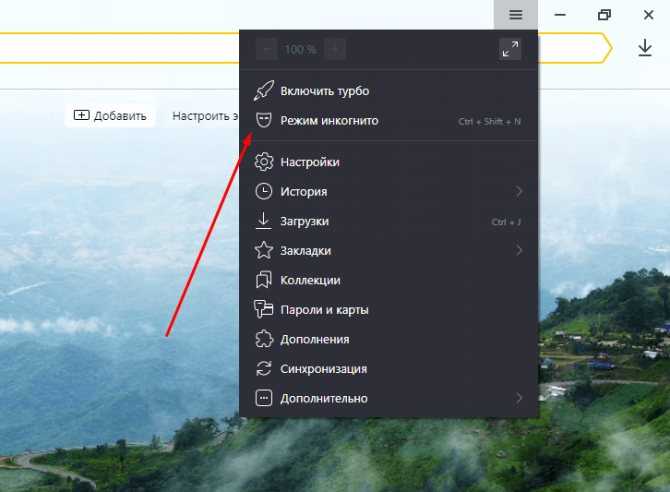
На телефонах и планшетах
Абсолютно нет никакой разницы какое мобильное устройство вы используете, будь-то телефон Samsung или планшет Ipad.
- В правом верхнем углу нажмите на иконку меню яндекс браузера
- Выберите пункт Вкладка Инкогнито
Если цвет вашего браузера стал темно-серым, то у вы всё сделали правильно.
Чтобы выйти из режима инкогнито, закройте окно браузера.
Режим инкогнито в Google Chrome
Ваши действия в режиме инкогнито будут недоступны другим пользователям на этом же устройстве. Однако закладки, скачанные файлы и объекты из списка для чтения сохранятся.
В Chrome не будет сохраняться следующая информация:
- история браузера
- файлы cookie и данные сайтов
- сведения, которые вы указываете в формах регистрации, авторизации и оплаты
Обратите внимание что в хром ваши действия будут видны:
- сайтам, которые вы посещаете;
- При работе в офисе, вашему системному администратору;
- интернет-провайдеру.
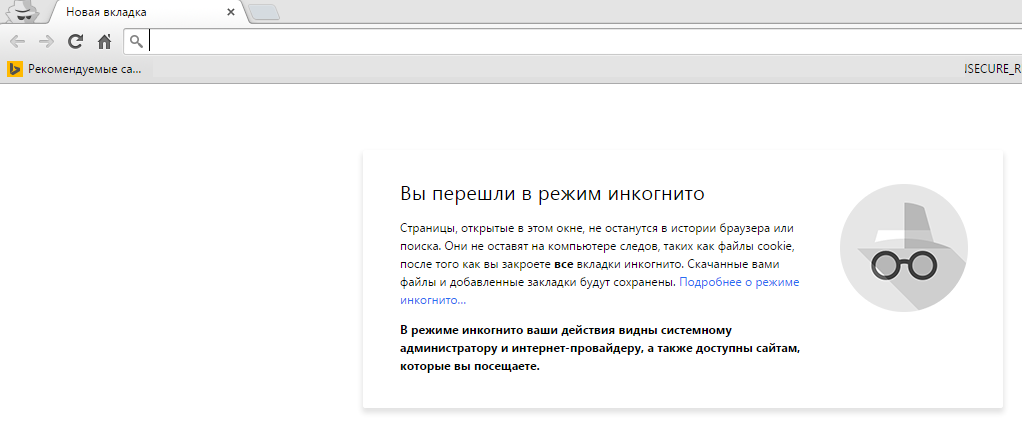
Также у вас есть возможность блокировать сторонние файлы cookie.
Для компьютера
Для того, чтобы включить окно инкогнито в Google Chrome вы можете воспользоваться двумя способами. Вы можете нажать на клавиши Ctrl+Shift+N или нажать на иконку меню и выбрать пункт Новое окно в режиме инкогнито.
На телефонах и планшетах
На мобильном устройстве для открытия анонимной вкладки инкогнито Вам необходимо нажать на иконку меню и нажать на “Новая вкладка инкогнито” или “New Incognito Tab” в зависимости от языка вашего браузера гугл хром.
Приватный режим инкогнито в Opera
Альтернативой режима инкогнито в браузере опера является приватный режим. Ваши действия также как и в других браузерах в этом режиме не будут видны другим пользователям на этом же устройстве.
Сразу же после закрытия приватного режима Opera удалит историю посещений всех сайтов, которые были открыты в анонимном режиме, данные введенные в формах регистрации, авторизации и оплаты, а также файлы куки.
Также в приватном режиме вам будут доступны экспресс-панели, загруженные и сохранённые файлы и закладки.
Для компьютера
Вне зависимости от версии браузера опера на вашем компьютере, вы можете открыть приватную вкладку инкогнито двумя способами.
Для того чтобы войти в режим инкогнито в Opera и Opera GX используйте горячую комбинацию клавиш: Ctrl+Shift+N или нажмите на логотип оперы и выберите пункт Создать приватное окно
Для мобильных устройств
На мобильных телефонах для открытия приватного режима в Opera нажмите на иконку мобильных дисплеев, как это показано на скриншоте снизу.
Выберите вкладку Приватный и нажмите и иконку открытия новой вкладки.
И как заявляет Opera ваши секреты никто не узнает.
Режим инкогнито в Safari
Альтернативой приватного режима инкогнито в браузере сафари является режим Частный доступ. Обратите внимание что браузер сафари для компьютера не доступен на платформах Windows и его можно использовать только на Macbook и операционных системах MacOS, также браузер Safari является стандартным на устройствах Iphone и iPad и на устройствах с ОС iOS разных версий.
Частный доступ сафари на MacBook
В браузере Safari на макбуке выберите нажмите на Файл, далее выберите пункт Новое частное окно или перейдите в окно Safari, в котором уже используется частный доступ. Окно, в котором используется частный доступ, имеет темное оформление с текстом белого цвета.
Также есть возможность открыть новое частое окно при нажатии комбинации клавиш: CMD+Shift+N
Частный доступ Safari на iPhone и iPad
- Откройте браузер Safari на iPhone или iPod touch.
- Нажмите кнопку «Вкладки».
- Нажмите [количество] вкладок, чтобы отобразить список «Группы вкладок».
- Нажмите кнопку «Частный доступ», а затем — «Готово».
Режим инкогнито в Mozilla Firefox
Альтернативой режима инкогнито в мазиле является функция приватное окно, которое удаляет историю поиска и посещений при закрытии всех приватных окон, обратите что это не делает вас целиком анонимным пользователем.
Для компьютера
Mozilla Firefox имеет абсолютно другую комбинацию горячих клавиш, и для открытия новой приватной вкладки используйте хоткей: Ctrl+Shift+P или нажмите на кнопку мен. и выберите пункт Новое приватное окно
На телефоне
Для использования режима инкогнито на устройствах андроид и айос в браузере Mozilla, откройте приложение Firefox Browser и нажмите на иконку маски.
Часто задаваемые вопросы (FAQ)
- Сохраняется ли история в режиме инкогнито
Нет, история посещений любых сайтов и просмотров в любом браузере с режимом инкогнито не сохраняется.
- Как восстановить закрытые вкладки в режиме инкогнито
Если вы закрыли вкладки в режиме инкогнито, или закрыли сам приватный режим, то восстановить закрытые вкладки не получится, потому что браузеры не сохраняют историю в этом режиме
- Как использовать расширения в режиме инкогнито
Для браузеров, которые используют расширения, они также доступны и в режиме инкогнито, для этого зайдите в Управление расширениями и включите опцию Разрешить использование в режиме инкогнито.
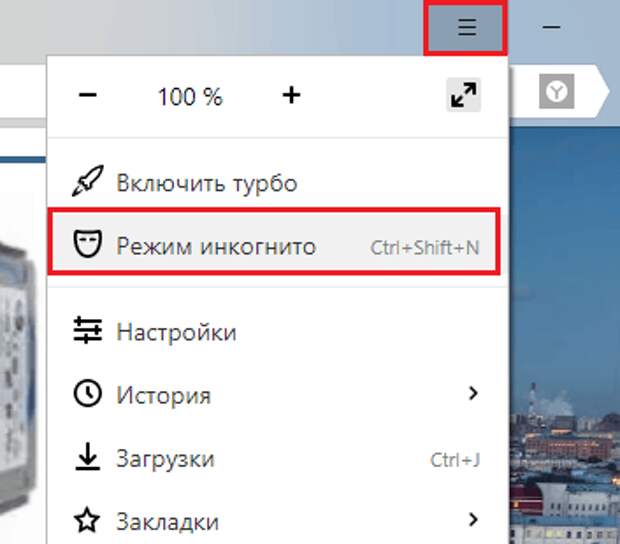
- Как выйти из режима инкогнито
Для того, чтобы закрыть данный режим вам нужно закрыть все вкладки и окна, которые открыты в режиме икогнито.
Прокрутить наверх
Включение режима инкогнито в разных браузерах
Одно из базовых правил SEO-оптимизаторов: если проверяешь выдачу, делай это в инкогнито. Иначе браузер покажет персонифицированный результат, который хоть и незначительно, но от «чистого» всё же отличается. Проверять запросы в обычном окне – это как «смотреть сквозь розовые очки». Результат может показаться удовлетворительным, когда на самом деле является плачевным.
Рядовых пользователей, далеких от оптимизаторских фокусов, режим невидимки тоже выручает. О том, как войти в режим инкогнито и в каких ситуациях он может пригодиться, я расскажу далее.
Что значит режим инкогнито в браузере?
Начнём издалека – с короткого объяснения, что такое персональная выдача.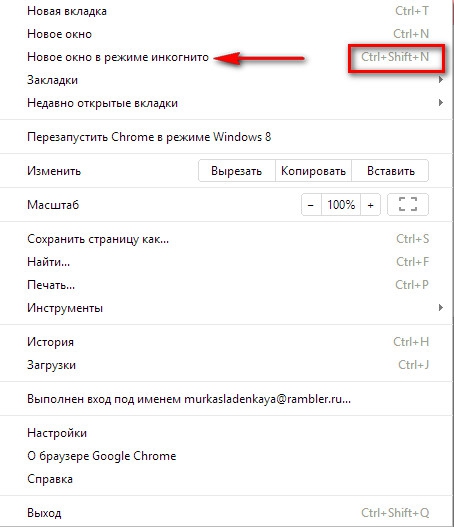 Примите как факт: пока вы пользуетесь браузером, он собирает информацию о ваших предпочтениях. Вовсе не для того, чтобы передать её потом FBI, Interpol, GESTAPO.
Примите как факт: пока вы пользуетесь браузером, он собирает информацию о ваших предпочтениях. Вовсе не для того, чтобы передать её потом FBI, Interpol, GESTAPO.
Ваш браузер просто старается быть более удобным, сделать поиск эффективнее. Он также сохраняет все ваши пароли, чтобы вам не приходилось каждый раз бегать за записной книжкой, когда нужно авторизоваться на каком-либо портале. Хранит историю посещений, чтобы вам не приходилось с досадой вспоминать, как назывался тот замечательный сайт, который вы посетили неделю назад. Он правда очень заботливый. Вот только сами пользователи в такой заботе нуждаются не всегда.
Представьте такую ситуацию. Живете с другом в студенческой общаге, делите один ноутбук на двоих, и ты хочешь скрыть то, что пока друга нет, сидишь на странице ВК его подруги.
Другой случай: купил девушке подарок через интернет и хочешь сделать сюрприз. В обеих ситуациях придётся переживать по поводу того, что «наследил» в истории.
Но можно и не переживать – если активировать инкогнито.
Инкогнито – это приватный режим. Он позволяет посещать сайты без сохранения паролей, истории посещённых сайтов, списка загрузок, записи куки.
Так можно полазить в интернете, не оставив следов. Но помните:
- Функция не обеспечивает анонимность в сети. Для этого придётся включить VPN.
- Файлы, загруженные в приватной вкладке, остаются на компьютере и никуда не пропадают.
- В плане защиты от вирусов тоже нет никакого профита.
- Вкладку инкогнито открывает в новом окне – при этом старое остаётся. Перепутать и во время интернет-сёрфинга нечаянно перейти из одного окна в другое проще простого.
Зачем нужен режим инкогнито?
Типичные ситуации, в которым нужно знать, как войти в режим инкогнито, я в общих чертах обрисовал выше. Хотя разрабатывалась эта функция, безусловно, не для того, чтобы скрыть следы дружеского предательства, а ради безопасности пользователей. Что уж говорить, в России пруд пруди параноиков, которые чудовищно бояться вводить в формах в интернете свои паспортные данные или платёжную информацию. Если пользуешься приватным режимом – не переживай, злоумышленники не доберутся до твоей истории.
Если пользуешься приватным режимом – не переживай, злоумышленники не доберутся до твоей истории.
Когда «приспичило» проверить соцсети, почту, оплатить покупку с карточки не с личного компа, а в интернет-кафе, помни: только инкогнито!
Любителям «клубнички» анонимность тоже «по нутру». Можно безбоязненно открыть порносайты, даже если…
Кстати, в этом плане особо порадовал «Яндекс.Браузер». В июле пользователи заметили, что «ЯБ» сам предлагает смотреть порно в приватном режиме, а не в обычной вкладке.
За счёт такой заботы браузер от “Яндекса” набрал нехило вистов. А ваш покорный слуга, большой поклонник «ЯБ», лишний раз убедился в верности своего выбора.
Как перейти в режим инкогнито?
Перейти в режим инкогнито можно разными способами – используя сочетание на клавиатуре либо через пункты меню. На моём сайте есть подробные инструкции по поводу того, как зайти в “невидимку” на разных браузерах. Найдите иконку своего браузера среди представленных ниже и кликните на нее – откроется страница с руководством по открытию вкладки в режиме инкогнито.
Кроме страниц, рассказывающих, как открыть вкладку в режиме инкогнито, есть инструкция по полному удалению анонимного режима из браузера. Если хотите знать, как избавиться от “невидимки”, кликайте на красный крестик.
Подводим итоги
Хочешь попользоваться браузером так, чтобы об этом никто не узнал? Нужно зайти в режим инкогнито! Подобная опция есть у всех популярных браузеров – единственное, что по названию она может отличаться.
Переход в приватный режим, как правило, производят несколькими способами:
- Горячими клавишами (Ctrl + Shift + P либо Ctrl + Shift + N
- Через кнопку «Меню». Ищите пункт вроде «Новое приватное окно».
- Кликнуть правой кнопкой мыши на иконку браузера в панели задач. Наверняка вам будет предложено открыть приватное окошко.
Инкогнито полезен и для SEO-специалистов. Именно в приватном режиме нужно проверять выдачу, чтобы получить достоверную картину.
Принцип работы
Возможности инкогнито:
посещение веб-сайтов не сохраняется;
все файлы, отслеживающие данные пользователя, удаляются после закрытия страницы;
отмеченные закладки, избранное остается в любом режиме.
Важно: не путайте инкогнито с режимом гостя. Это отдельный профиль, который создается на одном аккаунта.
Руководство для компьютеров
Включить режим инкогнито в браузере Chrome можно следующим образом:
Нажмите «Настройки» – вертикальные точки.
Подтвердите переход.
Включение в Яндекс.Браузере:
Запустите.
Нажмите на три полоски справа вверху.
Выберите строку «Режим инкогнито».
Руководство по Mozilla Firefox:
Запустите интернет-браузер.
Нажмите пункт «Меню» – значок из трех полосок.
Выберите строчку «Новое приватное окно».
Подтвердите условия использования. Установите флажок защиты отслеживания.
Инструкция для Opera:
Запустите Opera.
Вверху слева нажмите иконку Opera.
Нажмите строчку «Создать приватное окно».
Руководство по Internet Explorer:
Включите IE.
Нажмите шестеренку справа вверху.
Выберите пункт «Безопасность» – «Просмотр InPrivate».
Важно: аналогичная инструкция для Microsoft Edge.
Инструкция для Safari:
Запустите Safari.
Слева вверху выберите пункт «Файл».
Нажмите «Новое частное окно».
Важно: функция гостя отключает фиксацию истории пользователя, cookies.
Руководство для мобильных версий
Руководство по Google Chrome:
Откройте браузер.
Выберите три вертикальных точки. Они находятся правее строчки адреса.
Нажмите «Новая вкладка инкогнито».
Яндекс.Браузер:
Включите Яндекс.Браузер.
Справа от голосового помощника «Алиса» на поисковой строчке нажмите три полоски.
Тапните строчку «Новая вкладка инкогнито».
Руководство по Mozilla Firefox:
Откройте Mozilla Firefox.
Выберите три вертикальные строчки.
Нажмите «Новая приватная вкладка».
Opera:
Включите интернет-браузер.
Смахните пальцем влево.
Опция гостя включится автоматически. Чтобы вернуться смахните пальцем право.
Microsoft Edge:
Зайдите в Microsoft Edge.
Выберите вкладку «Новая вкладка «InPrivate».
Safari:
Откройте браузер.
Нажмите «Вкладки» справа внизу.
Выберите «Частный доступ».
Тапните на знак плюса, чтобы открыть приватное окно.
Включение режима инкогнито на телефоне не гарантирует безопасности пользователя. Например, большинство интернет-ресурсов всегда сообщают об отслеживании персональных данных гостя. Это используется для подсчета трафика.
Горячие клавиши
Режим инкогнито можно включить горячими клавишами. Это комбинация кнопок, позволяющая сразу перейти в приватное окно.
Список основных комбинаций:
Internet Explorer, Microsoft Edge – «Ctrl» + «Shift» + «p»;
Firefox – «Ctrl» + «Shift» + «p»;
Google Chrome – «Ctrl» + «Shift» + «n»;
Яндекс. Браузер – «Ctrl» + «Shift» + «n»;
Браузер – «Ctrl» + «Shift» + «n»;
Safari – «Ctrl» + «Shift» + «p».
Важно: Для операционной системы Mac OS вместо «Ctrl» нужно нажать кнопку «Command»
Как включить расширения
Включить расширения в режиме инкогнито можно следующим образом:
Перейдите в настройки браузера.
Нажмите строчку «Расширения». Она может находиться в пункте «Дополнительные инструменты».
Под каждым расширением есть флажок. Отметьте его, чтобы разрешать использовать дополнительные инструменты.
Важно: некоторые расширения могут не работать при использовании через приватное окно. Они могут закрываться, некорректно функционировать. Это сильно замедляет скорость работы браузера.
Заключение
Активация гостевого посещения веб-сайтов помогает пользователю отключать cookies, автозаполнения, платежные формы. Однако, если пользователь уже был на сайте в обычном режиме, оставлял информацию, то функция гостевого режима не стирает его личные данные. Отключить инкогнито можно обычным закрытием вкладок интернета.
Режим инкогнито — это классная функция, которую мы можем использовать, когда хотим получить доступ к Интернету, не оставляя никаких следов нашей деятельности. Если вам нужно найти какую-то информацию и не хотите сохранять результаты поиска в истории браузера — Режим инкогнито может помочь. Это руководство покажет вам, как включить режим инкогнито на браузере Google Chrome, Яндекс браузере, Mozilla Firefox
Быстрый ответ: Во многих браузер, режим инкогнито включается нажатием сочетании клавиш CTRL+SHIFT+N или Ctrl + Shift + P.
Как включить режим инкогнито в браузере
Яндекс Браузер
- С помощью нажатия сочетании клавиш CTRL+SHIFT+N
- Через меню в правом верхнем углу.
Google Chrome
Чтобы включить режим инкогнито, необходимо перейти в меню Chrome и выберите действие Новое окно в рижиме инкогнито» в раскрывающемся меню.
Есть еще один способ открыть окно Incognito — с помощью горячих клавиш. Одновременно удерживайте клавишу Ctrl +Shift+N. Это действие можно выполнить на любом языке ввода, раскладке клавиатуры и в режиме Caps Lock.
Одновременно удерживайте клавишу Ctrl +Shift+N. Это действие можно выполнить на любом языке ввода, раскладке клавиатуры и в режиме Caps Lock.
В этом режиме Google Chrome не будет хранить историю ваших онлайн-действий. Все файлы cookie будут удалены с вашего компьютера после завершения работы, поэтому вы выйдете из всех посещенных вами сайтов. Весь контент, который вы скачали из сети и создали закладки, будет сохранен. В разделе загрузки Google Chrome будут показаны все файлы.
Если вы войдете в свою учетную запись Google, история поиска будет сохранена на сервере. Другие пользователи, которые используют этот браузер, не смогут его увидеть, поскольку просмотр локальных данных не будет сохранен. Тем не менее, поисковые системы будут собирать информацию о ваших запросах.
Не путайте с прокси-активностью инкогнито. Ваш IP-адрес остается неизменным. Ваши друзья в социальных сетях, таких как Facebook, увидят, что вы онлайн. Информация о ваших перемещениях может не отображаться другим пользователям компьютера, но поставщик, системный администратор и серверы веб-сайтов не заметят никакой разницы.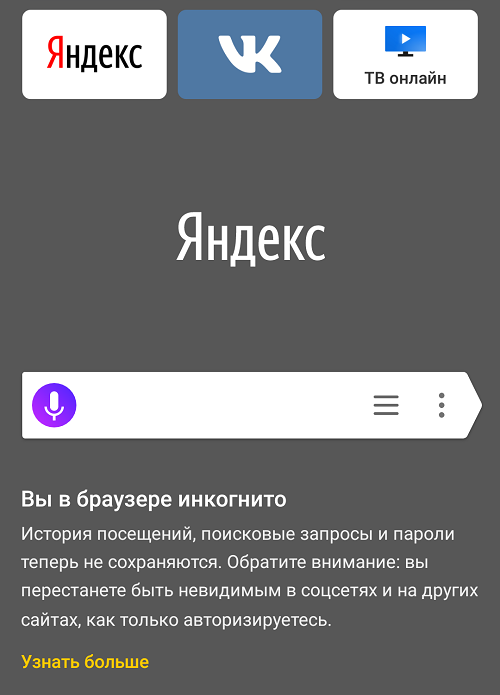
Mozilla Firefox
Cсочетание клавиш для включения инкогнито Ctrl + Shift + P.
Первым шагом – открываем меню, которое прячется под иконкой в виде трех горизонтальных палок в правом верхнем углу. Здесь нажимаем кнопку с изображением венецианской маски – «Открыть приватное окно».
Второй способ несколько проще. Достаточно по любой ссылке кликнуть правой кнопкой мыши. В контекстном меню выбрать пункт «Открыть ссылку в новом приватном окне».
Как проверить работоспособность: попробуйте в режиме инкогнито открыть сайт, требующий авторизацию пользователя, например: электронную почту, профиль в социальной сети, аккаунт на форуме или прочее. Страница запустится на стартовом окне, где требуется ввести логин и пароль, что говорит – работа с куки выключена, режим приватности работает.
Internet Explorer
Чтобы скрыть следы посещения страниц, нажмите «горячие» клавиши — CTRL+SHIFT+P. После активации этой комбинации откроется окно программы с включенным «Инкогнито».
После активации этой комбинации откроется окно программы с включенным «Инкогнито».
Способ 2
- Щёлкните кнопку «Шестерня».
- Наведите курсор на пункт «Безопасность».
- В подменю щёлкните «Просмотр InPrivate».
Способ 3
Если в вашем приложении включена Строка меню (горизонтальная панель разделов меню слева), выполните такие действия:
- Кликните раздел «Сервис».
- Выберите в списке «Просмотр InPrivate».
- В адресной строке окна inPrivate вы можете запрашивать любые сайты, кроме тех, которые заблокированы вашим провайдером.
Opera
Чтобы получить личное окно в браузере Opera, сначала запустите браузер. Затем нажмите на кнопку меню в верхнем левом углу окна. И в раскрывающемся меню выберите Новое приватное окно.
Кроме того, вы можете нажать сочетание клавиш Ctrl + Shift + N при запуске браузера Opera, чтобы открыть личное окно.
Safari
Откройте веб-браузер Safari. Затем щелкните значок шестеренки, расположенный в верхнем правом углу окна браузера. И выберите Private Browsing … из выпадающего меню.
И выберите Private Browsing … из выпадающего меню.
Microsoft Edge
Сначала откройте браузер Microsoft Edge. Когда Edge работает, выберите «Дополнительно» (…), а затем нажмите « Новый» в окне InPrivate, чтобы открыть окно InPrivate в Edge.Или вы можете одновременно нажать сочетание клавиш Ctrl + Shift + P при запуске браузера Edge, чтобы перейти в режим InPrivate в браузере Edge.
Как включить режим инкогнито горячими клавишами
Это самый простой способ. В десктопных версиях Chrome, «Яндекс.Браузера», Opera, Safari достаточно нажать:
- Ctrl + Shift + n — на Windows, Linux, Chrome OS;
- Command + Shift + n — на macOS.
В Firefox, Internet Explorer и Microsoft Edge:
- Ctrl + Shift + p — на Windows, Linux, Chrome OS;
- Command + Shift + p — на macOS.
Как включить режим инкогнито в Chrome
Десктопная версия
Откройте браузер. Нажмите на значок «Настройка и управление Google Chrome» в верхнем правом углу (выглядит как три вертикальные точки). Кликните на «Новое окно в режиме инкогнито».
Нажмите на значок «Настройка и управление Google Chrome» в верхнем правом углу (выглядит как три вертикальные точки). Кликните на «Новое окно в режиме инкогнито».
Кстати, в Chrome можно автоматически открывать определённые вкладки в режиме инкогнито. Для этого вам потребуется расширение Inkognito Filter.
Приложение не найдено
Мобильная версия
Справа от адресной строки нажмите на значок «Ещё» (три вертикальные точки). Тапните на «Новая вкладка инкогнито».
Как включить режим инкогнито в «Яндекс.Браузере»
Десктопная версия
В правом верхнем углу нажмите на три горизонтальные полоски. Выберите из списка «Режим инкогнито».
Мобильная версия
Тапните на кнопку меню, которая расположена в строке поиска. Нажмите на «Новая вкладка Инкогнито».
Как включить режим инкогнито в Firefox
Десктопная версия
Нажмите на три горизонтальные полоски (клавиша «Открыть меню») в правом верхнем углу. Выберите функцию «Новое приватное окно».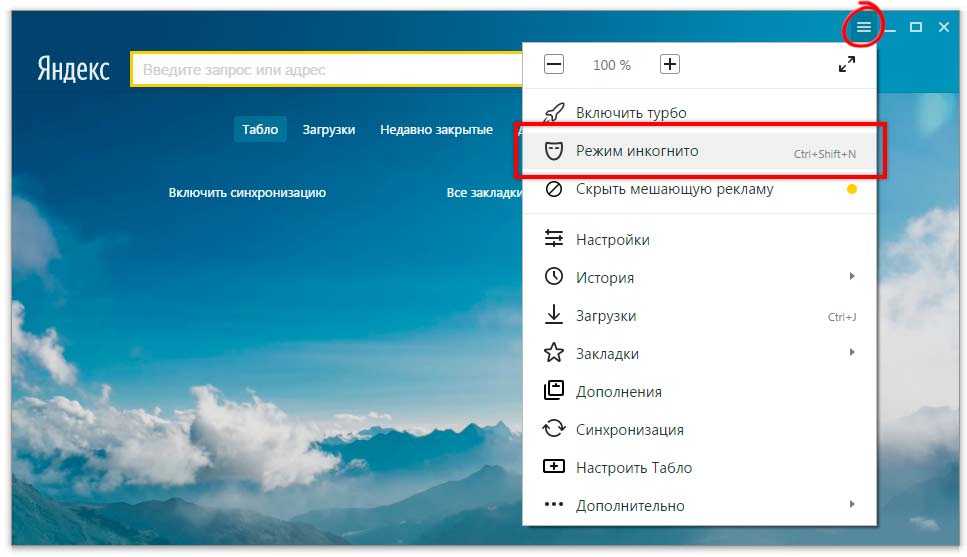
Мобильная версия
В правом верхнем углу нажмите на три вертикальные точки. Тапните по строке «Приватная вкладка».
Как включить режим инкогнито в Opera
Десктопная версия
В правом верхнем углу нажмите на иконку браузера. В выпадающем списке выберите функцию «Создать приватное окно».
Мобильная версия
Нажмите на окошко с вкладками. Прокрутите экран влево, чтобы перейти в приватный режим.
Для открытия вкладки в этом режиме тапните на плюсик, который расположен в нижнем углу экрана.
Как включить режим инкогнито в Internet Explorer
В правом верхнем углу нажмите на кнопку «Настройки», которая похожа на шестерёнку. В списке откройте меню «Безопасность». Выберите функцию «Просмотр InPrivate».
Как включить режим инкогнито в Microsoft Edge
Десктопная версия
Выберите значок «Дополнительно», который расположен в правом верхнем углу. Нажмите на «Новое окно InPrivate».
Мобильная версия
В правом нижнем углу тапните на значок «Настройки». Выберите функцию «Новая вкладка InPrivate»
Выберите функцию «Новая вкладка InPrivate»
Как включить режим инкогнито в Safari
Десктопная версия
В меню откройте вкладку «Файл». Щёлкните на «Новое частное окно».
В настройках Safari на Mac можно открывать частное окно по умолчанию. Войдите в настройки приложения. Перейдите на вкладку «Основные». В пункте «При запуске Safari открывать» поставьте параметр «Новое частное окно».
Мобильная версия
Откройте меню «Вкладки», которое расположено в правом нижнем углу. Выберите функцию «Частный доступ». Нажмите на плюсик, чтобы открыть окно в этом режиме.
Как отключить режим инкогнито
Во всех браузерах достаточно закрыть вкладки, которые были открыты в режиме инкогнито.
Является ли приватный просмотр действительно приватным?
Режим инкогнито. Режим конфиденциальности. Частного просмотра. Независимо от того, как вы или ваш браузер называете это, использование режима инкогнито сохраняет конфиденциальность ваших привычек просмотра, но это не так конфиденциально, как вы могли бы подумать.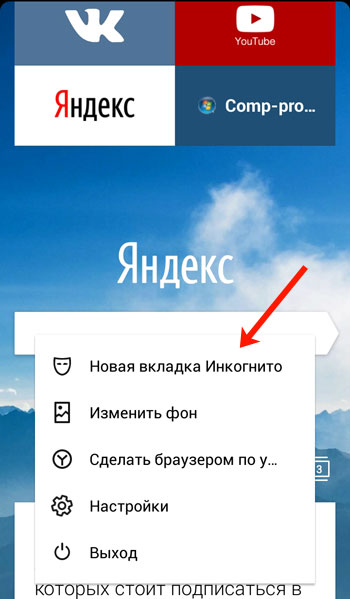
Когда большинство людей переключаются в режим инкогнито, они могут быть уверены, что их история веб-поиска и файлы cookie не будут сохранены. Хотя их браузер может ничего не сохранять, это не означает, что веб-сайты, серверы или поисковые системы, которые они посещают, не сохраняются. Режим инкогнито может быть меньше, ну инкогнито , чем многим хотелось бы думать.
Итак, насколько приватным является приватный просмотр?
Ознакомьтесь с нашим видеоруководством по приватному просмотру в режиме инкогнито
Продолжайте читать, пока мы углубляемся в грязные подробности режима инкогнито, включая руководства по его настройке, выбору альтернатив и пониманию того, насколько на самом деле конфиденциальны ваши данные.
Что такое режим инкогнито?
Переключение в режим инкогнито Также известный как приватный просмотр , режим инкогнито — это настройка браузера, которая не отслеживает вашу историю, файлы cookie, данные сайта или входы в систему во время просмотра.
Это может показаться отличным способом скрыть свои привычки просмотра, и это так, но только до некоторой степени. Хотя ваш браузер не будет отслеживать определенные данные, ваши действия в Интернете по-прежнему могут быть видны веб-сайтам, некоторым поисковым системам и вашему интернет-провайдеру (ISP).
В результате приватный просмотр часто оказывается не таким приватным, как многие из нас надеются. Однако, как мы увидим в следующем разделе, его основные функции по-прежнему обеспечивают ценный уровень конфиденциальности для пользователей на общих устройствах.
Но сначала давайте рассмотрим, что на самом деле делает режим инкогнито и , и чем эти функции отличаются от того, что многие люди могут ожидать.
Насколько инкогнито является режимом инкогнито? 🔎 Ответ может вас удивить… 👀Нажмите, чтобы твитнутьЧто делает режим инкогнито?
Как мы видели, режим инкогнито не позволяет вашему браузеру записывать различные аспекты вашей активности в Интернете, такие как файлы cookie и история просмотров.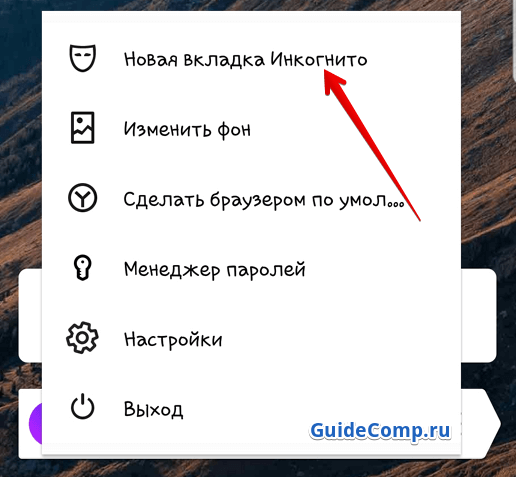 Хотя точные функции режима инкогнито различаются в разных браузерах, большинство из них делают следующие вещи, чтобы ваш просмотр был конфиденциальным.
Хотя точные функции режима инкогнито различаются в разных браузерах, большинство из них делают следующие вещи, чтобы ваш просмотр был конфиденциальным.
- Не сохраняет историю. Когда вы просматриваете веб-страницы, ваш веб-браузер (например, Firefox или Chrome) хранит подробные записи о том, где вы побывали, если только вы не используете режим инкогнито.
При включенном режиме инкогнито ваш браузер не записывает историю посещенных страниц, поэтому никто не может видеть, какие веб-сайты вы посещали после сеанса. Однако некоторые браузеры могут сохранять временную историю при использовании режима инкогнито, которая будет автоматически удалена, как только вы прекратите ее использовать.
- Не сохраняет файлы cookie. Печеньки нравятся всем, а режим инкогнито — нет — настолько, что их даже не хранят. Конечно, мы не говорим о настоящих печеньях, таких как шоколадная стружка или имбирные пряники. Вместо этого мы говорим о файлах cookie HTTP, которые представляют собой небольшие пакеты данных, которые ваш браузер сохраняет на вашем компьютере во время просмотра.

Файлы cookie широко используются для отслеживания и хранения ваших данных просмотра, таких как имена и пароли. Например, когда вы добавляете товары в корзину онлайн-покупок, сайт сохраняет файл cookie с вашим браузером, который сохраняет данные вашей корзины покупок. Таким образом, все останется в вашей корзине при следующем посещении.
Несмотря на то, что файлы cookie являются основой большей части нашего просмотра, мы не всегда нуждаемся в них. В некоторых случаях они могут быть даже немного надоедливыми, особенно если мы не хотим, чтобы определенные веб-сайты сохраняли нежелательные данные в нашем браузере.
С этой целью ваш браузер не сохраняет файлы cookie в режиме инкогнито.
- Не хранит данные сайта. В дополнение к тому, что файлы cookie не сохраняются, ваш браузер также не будет хранить другие типы данных сайта в режиме инкогнито. Другие данные сайта могут включать изображения, файлы, данные форм и активные логины.

Как вы уже догадались, файлы cookie — это еще одна форма данных сайта. Однако, поскольку файлы cookie используются для отслеживания и идентификации в Интернете, они обычно рассматриваются отдельно. Например, очистка истории браузера часто дает вам отдельные возможности для очистки файлов cookie и очистки данных сайта.
Поскольку большинство данных сайта — это просто изображения сайта и HTML-файлы, их удаление не имеет большого значения, кроме того, что вашему браузеру придется повторно загружать их при следующем посещении. Единственной проблемой безопасности здесь могут быть активные входы на сайт, которые не будут сохранены в режиме инкогнито.
- Не сохраняет информацию формы. Хотя это просто еще один тип данных сайта, отправка форм представляет собой важную проблему безопасности, особенно на компьютерах с общим доступом. Преимущество использования режима инкогнито в том, что он не сохраняет информацию формы, которая может включать имена пользователей и другую конфиденциальную информацию.
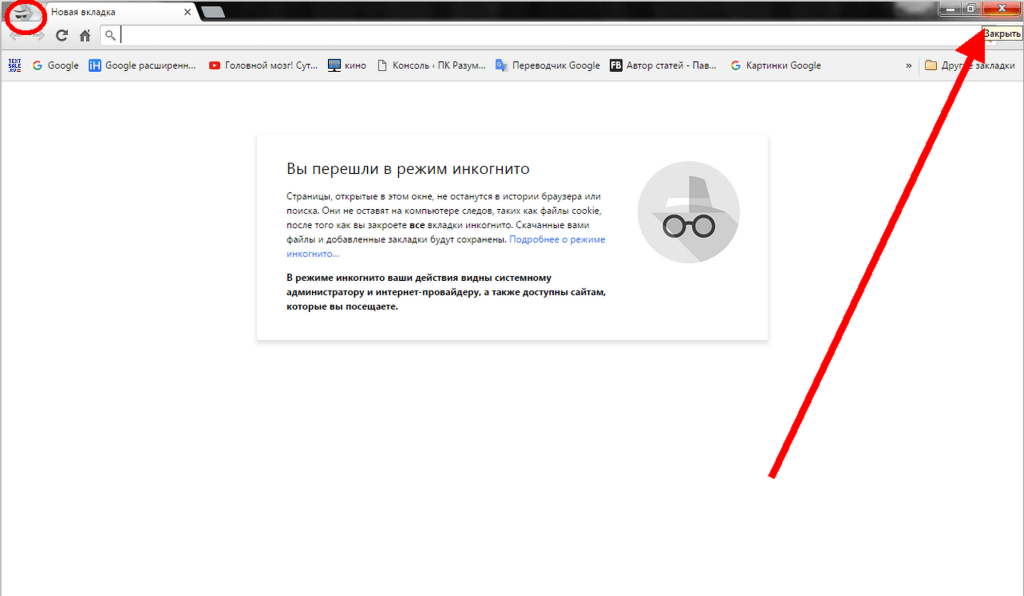
Без сохранения информации формы вы значительно минимизируете риск того, что другой пользователь на том же компьютере узнает ваше имя пользователя или, если вы выбрали опцию автозаполнения, пароль. Одна только эта функция делает режим инкогнито необходимым для обеспечения безопасности при использовании общедоступных или общих устройств.
- Не сохраняет вход в систему. К настоящему времени вы знаете, что режим инкогнито не сохраняет входы на сайт вместе с другими данными сайта. В результате вы выйдете из системы со всех сайтов, на которые вы заходили, используя режим инкогнито.
В зависимости от вашего браузера и настроек режим инкогнито также не будет поддерживать предыдущие входы в систему во время сеанса. Другими словами, если вы вошли на сайт до перехода в режим инкогнито, вы обычно не войдете в систему в режиме инкогнито. Однако ваш предыдущий сеанс входа в систему будет восстановлен после отключения режима инкогнито.
- Деактивирует расширения браузера.
 Помимо временного выхода из всех активных сеансов, режим инкогнито также деактивирует все расширения браузера. Хотя вы можете повторно активировать их, оставив их неактивными, они не смогут хранить дополнительные данные. Многие люди также используют эту функцию, чтобы наслаждаться «чистым» просмотром без громоздких надстроек.
Помимо временного выхода из всех активных сеансов, режим инкогнито также деактивирует все расширения браузера. Хотя вы можете повторно активировать их, оставив их неактивными, они не смогут хранить дополнительные данные. Многие люди также используют эту функцию, чтобы наслаждаться «чистым» просмотром без громоздких надстроек.
Хотя мы рассмотрели здесь много мелких деталей, на самом деле есть только один ключевой вывод: Режим инкогнито не сохраняет данные просмотра . Однако, как мы увидим в следующем разделе, это не является гарантией конфиденциальности.
Что НЕ делает режим инкогнито?
Одно из самых больших заблуждений относительно режима инкогнито заключается в том, что он полностью конфиденциальный, а на самом деле это не так.
Приватный просмотр не такой приватный, как вы думаете Хотя ваш браузер не будет сохранять вашу историю или данные в режиме инкогнито, это не означает, что сайты и поисковые системы, которые вы посещаете, тоже не сохранятся. Во всяком случае, третьи стороны не делают различий между режимами просмотра — с их точки зрения, это одно и то же.
Во всяком случае, третьи стороны не делают различий между режимами просмотра — с их точки зрения, это одно и то же.
В результате есть много вещей, которые режим инкогнито не делает , особенно когда речь идет о вашей конфиденциальности и личности. Вот некоторые из наиболее важных вещей, о которых следует помнить.
- Не скрывает ли ваш IP-адрес. Каждое устройство, подключенное к Интернету, имеет IP-адрес (протокол Интернета), который является своего рода виртуальным эквивалентом физического адреса дома или здания. Когда вы подключаетесь к веб-сайту, вы, по сути, пишете «письмо», адресованное IP-адресу веб-сайта.
Поскольку режим инкогнито не изменяет ваш IP-адрес, он по-прежнему полностью виден любым веб-сайтам или поисковым системам, которые вы посещаете. В результате ваша личность и действия остаются полностью открытыми для третьих лиц независимо от того, используете ли вы режим инкогнито.
Чтобы скрыть свой IP-адрес и действия, вам необходимо либо зашифровать свое соединение, либо использовать виртуальную частную сеть (VPN) или прокси-сервер. Мы рассмотрим их в разделе «Альтернативы» в конце этого руководства.
Мы рассмотрим их в разделе «Альтернативы» в конце этого руководства.
- Не помешает сетевым администраторам видеть ваши действия. Если вы просматриваете рабочую или учебную сеть, весь ваш трафик направляется через сетевой маршрутизатор, прежде чем отправиться в Интернет. В результате весь ваш исходящий трафик (и любой входящий трафик, такой как загрузки) полностью виден вашему сетевому администратору.
Как и невозможность скрыть свой IP-адрес, режим инкогнито не может помешать сетевому администратору видеть вашу активность. Тем не менее, VPN и прокси-серверы также предлагают допустимые обходные пути, даже если ваш администратор все равно увидит, что вы общаетесь с VPN или прокси-сервером.
- Не предотвращает отслеживание активности вашей учетной записи. Если вы входите в учетную запись (например, электронную почту или социальные сети) в режиме инкогнито, любые действия в учетной записи по-прежнему видны третьим лицам, что также позволяет отслеживать вас.

Например, если вы войдете в Facebook и посетите страницу, посвященную владению собакой, Facebook все равно увидит, что вы посетили эту страницу, и может даже показывать таргетированную рекламу на основе этой активности.
По этой причине многие браузеры отключают пользователей при использовании режима инкогнито. Вы можете думать об этом как о своего рода «защите», которая сводит к минимуму риск отслеживания пользователей, когда они не собирались этого делать.
- По-прежнему виден сайтам, поисковым системам и интернет-провайдерам. Поскольку режим инкогнито не скрывает ваш IP-адрес, ваша личность по-прежнему видна любым посещаемым вами сайтам или поисковым системам. Хотя они не могут легко отслеживать вас без файлов cookie (одно из преимуществ режима инкогнито), они все же могут найти обходные пути, просто зная ваш IP и страницы, которые вы посещаете, особенно если вы входите в одну из своих учетных записей.
Что еще более важно, ваши идентификационные данные и по-прежнему видны вашему интернет-провайдеру и юрисдикции (например, правительству). Как и в предыдущем примере с сетевым администратором, весь ваш трафик направляется через вашего интернет-провайдера, который также виден государственным органам во многих странах.
Как и в предыдущем примере с сетевым администратором, весь ваш трафик направляется через вашего интернет-провайдера, который также виден государственным органам во многих странах.
Опять же, здесь могут помочь VPN и прокси. Помните, что когда вы пытаетесь получить доступ к веб-сайту, ваш запрос отправляется через ваш (или сетевой) маршрутизатор и вашего интернет-провайдера, а затем направляется на веб-сервер, на котором размещен веб-сайт.
В результате вы мало что можете сделать, чтобы замаскировать ваш просмотр между вами и вашим интернет-провайдером. Однако с VPN или прокси весь ваш просмотр будет выглядеть так, как будто вы общаетесь только с сервером VPN или прокси.
- Не блокирует вредоносное ПО. Режим инкогнито практически не защищает вас от вредоносного ПО, фишинга или риска посещения опасных веб-сайтов. Обязательно используйте надежное антивирусное программное обеспечение и соблюдайте осторожность при просмотре, независимо от того, используете ли вы режим инкогнито или нет!
Вкратце: Режим инкогнито не скроет ваши данные просмотра от третьих лиц. Всегда предполагайте, что ваши данные полностью видны, независимо от того, находитесь ли вы в режиме инкогнито или нет. К счастью, существует несколько альтернатив, которые гораздо лучше сохраняют вашу конфиденциальность.
Всегда предполагайте, что ваши данные полностью видны, независимо от того, находитесь ли вы в режиме инкогнито или нет. К счастью, существует несколько альтернатив, которые гораздо лучше сохраняют вашу конфиденциальность.
Для чего чаще всего используется режим инкогнито?
Как вы можете себе представить (или уже знаете из опыта), существует множество причин для использования режима инкогнито. Для большинства людей самая большая причина, как правило, заключается в том, чтобы скрыть свою историю просмотров от других пользователей на том же устройстве. Хотя точные причины для этого могут быть разными, режим инкогнито является чрезвычайно эффективным вариантом.
Конечно, осторожность — не единственная причина использовать режим инкогнито. Вот некоторые из самых популярных.
- Скрытие вашей истории. Независимо от того, что вы делаете в Интернете, мысль о том, что кто-то еще увидит нашу историю посещенных страниц, довольно неудобна, особенно для пользователей на общих или общедоступных устройствах.
 В результате многие люди используют режим инкогнито просто для того, чтобы скрыть свою историю от других пользователей (или даже от самих себя).
В результате многие люди используют режим инкогнито просто для того, чтобы скрыть свою историю от других пользователей (или даже от самих себя).
Скрытие вашей истории также может защитить вашу безопасность на общих устройствах. Например, если вы получаете доступ к своему банковскому счету, но не скрываете и не удаляете свою историю, то следующий пользователь сможет увидеть, каким банком вы пользуетесь. Кроме того, если вы также не удалили данные формы и сайта, они также могут увидеть вашу информацию для входа!
- Избегайте нежелательных файлов cookie. Большинство веб-сайтов используют файлы cookie для таких действий, как сохранение ваших активных входов в систему, управление содержимым корзины покупок и отслеживание вашего местонахождения в Интернете. Как вы можете себе представить, есть много причин, по которым вы можете этого не захотеть.
При использовании режима инкогнито веб-сайты не сохраняют ваш логин или какие-либо существующие данные отслеживания. В результате многие люди используют эту функцию, чтобы войти в несколько учетных записей одновременно или убедиться, что они получают лучшие цены на торговых сайтах.
В результате многие люди используют эту функцию, чтобы войти в несколько учетных записей одновременно или убедиться, что они получают лучшие цены на торговых сайтах.
- Избегание некоторых типов отслеживания. Без сохраненных файлов cookie или логинов вы можете избежать большинства форм отслеживания при использовании режима инкогнито. В результате вы не будете получать ту же таргетированную рекламу или предложения, что и обычно. Однако это работает только до тех пор, пока вы не входите ни в одну из своих учетных записей.
- Быть организованным. Если вы привыкли к определенному опыту просмотра, то вы знаете, что просмотр новых сайтов или продуктов может легко сбить вас с толку. В режиме инкогнито вы можете свободно просматривать страницы, не беспокоясь о странной рекламе или предложениях продуктов в будущем.
Предположим, вы подумываете заняться теннисом. Вы можете использовать режим инкогнито для просмотра сайтов и товаров, связанных с теннисом, без преждевременной классификации (читай: показа целевой рекламы) как любителя тенниса.
- Просмотр без расширений. Хотя расширения браузера часто очень полезны, они также могут сделать нашу работу в Интернете намного более громоздкой, чем нужно. Поскольку режим инкогнито деактивирует расширения в большинстве браузеров, он полезен, когда вам нужен «чистый» просмотр в Интернете.
Например, блокировщики сайтов — это популярные расширения браузера, используемые для минимизации отвлекающих факторов или, в некоторых случаях, для контроля использования Интернета. При деактивации расширений сайта режим инкогнито может стать эффективным инструментом для разблокировки веб-сайтов.
- Веб-разработка. Производительность сайта является важным фактором для веб-разработчиков. Однако трудно измерить, когда данные сайта, такие как изображения и HTML-файлы, уже сохранены (или кэшированы ) с предыдущих посещений. В результате многие разработчики используют режим инкогнито для проверки производительности и времени загрузки, заставляя браузер повторно кэшировать данные сайта.

Действительно ли режим инкогнито является приватным?
Режим инкогнито делает ваш просмотр конфиденциальным только для других пользователей на вашем устройстве. Он не скрывает ваш IP-адрес или активность в Интернете от веб-сайтов, поисковых систем или вашего интернет-провайдера.
Могу ли я быть отслежен в режиме инкогнито?
Блокировка сторонних файлов cookie в режиме инкогнитоЗависит. Хотя режим инкогнито не позволяет веб-сайтам отслеживать вас с помощью файлов cookie, вас все равно можно отследить, если вы войдете в учетную запись или если веб-сайт может связать ваш IP-адрес с вашей личностью.
Подпишитесь на информационный бюллетень
Хотите узнать, как мы увеличили трафик более чем на 1000%?
Присоединяйтесь к более чем 20 000 других людей, которые получают наш еженедельный информационный бюллетень с инсайдерскими советами по WordPress!
Подпишитесь сейчас
В чем недостаток режима инкогнито?
Самым большим недостатком режима инкогнито является то, что ваш IP-адрес, личность и действия в Интернете по-прежнему видны третьим лицам. В результате это не лучший выбор, если вы пытаетесь избежать отслеживания в Интернете.
В результате это не лучший выбор, если вы пытаетесь избежать отслеживания в Интернете.
Как использовать режим инкогнито
Большинство браузеров позволяют очень легко переключаться в режим инкогнито. Для справки, вот как использовать режим инкогнито в самых популярных браузерах мира.
Google Chrome
Открытие режима инкогнито в Google ChromeШаг 1: Откройте Google Chrome.
Шаг 2: Нажмите кнопку меню (вертикальные точки) в правом верхнем углу и выберите «Новое окно в режиме инкогнито».
Шаг 3: Переключитесь в новое окно и убедитесь, что вы находитесь в режиме инкогнито.
Mozilla Firefox
Открытие режима инкогнито в Mozilla FirefoxШаг 1: Откройте Mozilla Firefox.
Шаг 2: Нажмите кнопку меню (горизонтальные линии друг над другом) в правом верхнем углу и выберите « Новое приватное окно». »
Шаг 3: Переключитесь в новое окно и убедитесь, что вы находитесь в режиме инкогнито.
Microsoft Edge
Открытие режима инкогнито в Microsoft EdgeШаг 1: Откройте Microsoft Edge.
Шаг 2: Нажмите кнопку меню (горизонтальные точки) в правом верхнем углу и выберите « Новое окно InPrivate. »
Шаг 3: Переключитесь в новое окно и убедитесь, что вы находитесь в режиме инкогнито.
Apple Safari
Открытие режима инкогнито в SafariШаг 1: Откройте Safari.
Шаг 2: Нажмите «Файл» на верхней левой панели инструментов и выберите « Новое приватное окно». »
Шаг 3: Переключитесь в новое окно и убедитесь, что вы находитесь в режиме инкогнито. Адресная строка должна иметь темный фон.
Мобильные браузеры
Хотя у большинства популярных браузеров есть мобильное приложение, многие мобильные пользователи придерживаются браузера по умолчанию операционной системы своего мобильного устройства. Это Chrome для Android и Safari для iOS.
Это Chrome для Android и Safari для iOS.
Android (Chrome)
Открытие режима инкогнито в Google Chrome на AndroidШаг 1: Откройте мобильное приложение Google Chrome.
Шаг 2: Нажмите кнопку меню (вертикальные точки) в правом верхнем углу и выберите «Новая вкладка в режиме инкогнито».
Шаг 3: Перейдите на новую вкладку и убедитесь, что вы находитесь в режиме инкогнито. Как и в настольной версии, в окне по умолчанию должно быть написано «Вы перешли в режим инкогнито».
iOS (Safari)
Открытие режима инкогнито в Safari на iOS 15Шаг 1: Откройте мобильное приложение Safari.
Шаг 2: Нажмите кнопку меню (два пересекающихся квадрата) в правом нижнем углу.
Шаг 3: Нажмите кнопку «1 Tab» или «X Tabs» внизу.
Шаг 4: Выберите «Личное» в настройках «Группы вкладок».
Шаг 5: Коснитесь опции «+» в левом нижнем углу, чтобы открыть новую приватную вкладку. Вы можете сказать, что находитесь в режиме инкогнито, когда тема браузера становится темной.
Другие браузеры
Другие браузеры, такие как Opera и Brave , также предлагают функции приватного просмотра. Однако, как вы, возможно, заметили, процедура перехода в режим инкогнито одинакова независимо от браузера: просто откройте главное меню и выберите параметр.
Для получения информации об альтернативных вариантах и других функциях приватного просмотра обязательно обратитесь к руководству пользователя вашего браузера или руководству по устранению неполадок.
Альтернативы режиму инкогнито
В зависимости от ваших потребностей в приватном просмотре существует несколько отличных альтернатив режиму инкогнито. Альтернативы, такие как VPN и браузер Tor, обеспечивают еще большую конфиденциальность и безопасность, чем режим инкогнито.
Прокси-серверы
Разговор между двумя пользователями, маршрутизируемый через прокси-сервер Прокси-сервер является посредником между вашим устройством и посещаемыми вами веб-сайтами. Направляя ваш трафик через прокси, третьи стороны не будут знать, что вы просматриваете сайт.
Направляя ваш трафик через прокси, третьи стороны не будут знать, что вы просматриваете сайт.
На изображении выше показан хороший пример того, как это работает. Здесь отправитель Алиса хочет спросить Боба, который час, но Боб не знает, что это она. Для этого она отправляет свой запрос через прокси-сервер, который запрашивает Боба от ее имени. С точки зрения Боба, время запрашивает прокси, а не Алиса. Он отправляет свой ответ прокси-серверу, который затем возвращает его Алисе.
Хотя прокси-сервер является эффективным способом маскировки, он мало что делает для защиты вашего соединения. В результате многие люди используют VPN для выполнения той же функции, что и прокси, но с дополнительным уровнем безопасности.
Виртуальные частные сети (VPN)
VPN-соединение между пользовательским устройством и ИнтернетомНесмотря на то, что в основе их лежат одни и те же принципы, виртуальные частные сети отличаются от прокси-серверов несколькими ключевыми моментами.
Самая большая разница заключается в безопасности соединения. Там, где прокси-серверы мало что делают для защиты вашего соединения, виртуальные частные сети шифруют ваши данные и обеспечивают безопасное соединение. При этом только вы и VPN можете видеть отправляемые вами данные, поэтому даже ваш интернет-провайдер не знает, чем вы занимаетесь. Конечно, как и в случае с прокси, третьи стороны будут видеть IP-адрес прокси-сервера вместо вашего.
Там, где прокси-серверы мало что делают для защиты вашего соединения, виртуальные частные сети шифруют ваши данные и обеспечивают безопасное соединение. При этом только вы и VPN можете видеть отправляемые вами данные, поэтому даже ваш интернет-провайдер не знает, чем вы занимаетесь. Конечно, как и в случае с прокси, третьи стороны будут видеть IP-адрес прокси-сервера вместо вашего.
Еще одно отличие — стоимость. Там, где многие прокси недороги (если не бесплатны), высококачественный VPN обычно стоит от 5 до 12 долларов в месяц.
Tor
Соединение пользователя перенаправляется через сеть TorСокращенно от «The Onion Router», Tor скрывает вашу личность, шифруя ваши данные и отправляя их через случайную сеть ретрансляторов.
Как и в случае с VPN или прокси, третьи стороны не будут знать, что это вы просматриваете. Однако, в отличие от этих инструментов, браузер Tor каждый раз использует случайный маршрут из нескольких ретрансляторов. Не полагаясь на одно установленное соединение, Tor представляет собой гораздо более безопасный вариант для сохранения конфиденциальности в Интернете.
Вы можете получить доступ к Tor с помощью бесплатного браузера Tor.
Программное обеспечение для защиты от отслеживания
Предотвращение отслеживания с помощью программного обеспечения для защиты от отслеживания Disconnect.Если вы хотите заблокировать файлы cookie и другие формы отслеживания без «голого» опыта режима инкогнито, не ищите ничего, кроме программного обеспечения для защиты от отслеживания. Как минимум, программное обеспечение для защиты от отслеживания не позволяет вашему браузеру сохранять отслеживающие файлы cookie, тем самым предотвращая межсайтовое отслеживание.
Обратите внимание, что большинство обсуждаемых нами альтернатив (таких как VPN и Tor) уже включают в себя некоторые функции защиты от отслеживания. Однако, если вам не нужна дополнительная безопасность или конфиденциальность, доступно множество автономных расширений для защиты от отслеживания.
Хотите проверить настройки конфиденциальности? 👀 Прочтите это ✅Нажмите, чтобы твитнуть.
Однако это не помешает веб-сайтам, поисковым системам или вашему интернет-провайдеру просматривать ваш IP-адрес и активность в Интернете. В результате пользователи, более заботящиеся о конфиденциальности, должны рассмотреть альтернативы, такие как VPN или Tor.
Ваша конфиденциальность — не единственное, что нужно защищать в Интернете. Благодаря функциям безопасности Kinsta вы можете быть уверены, что ваш сайт просматривается и охраняется круглосуточно и без выходных. Для получения дополнительной информации свяжитесь с нами по телефону +1 (888) 610-2915 или запланируйте бесплатную демонстрацию сегодня.
Экономьте время, затраты и повышайте производительность сайта с помощью:
- Мгновенная помощь от экспертов по хостингу WordPress, круглосуточно и без выходных.
- Интеграция с Cloudflare Enterprise.
- Глобальный охват аудитории благодаря 35 центрам обработки данных по всему миру.
- Оптимизация с помощью нашего встроенного мониторинга производительности приложений.

Все это и многое другое в одном плане без долгосрочных контрактов, сопровождаемой миграции и 30-дневной гарантии возврата денег. Ознакомьтесь с нашими планами или поговорите с отделом продаж, чтобы найти план, который подходит именно вам.
Как выйти из сети на Facebook: способы перехода в режим инкогнито
Как
Хашир Зунига
Facebook поставляется с функцией, которая позволяет пользователям выяснить, находится ли конкретный пользователь в сети или в автономном режиме. Однако эта функция может раздражать, особенно если вы хотите избежать нежелательного внимания или просто хотите просмотреть чей-то профиль без его ведома. Если вы хотите наслаждаться скрытой прокруткой страницы, вам нужно знать, как появляться в офлайн-режиме на Facebook.
К счастью, инкогнито на Facebook можно сделать несколькими способами. Независимо от того, используете ли вы настольный компьютер или приложение Facebook на смартфоне, вы всегда можете появиться в автономном режиме. Ваши друзья или семья не заметят вашего присутствия, даже если вы все время находитесь на Facebook.
Ваши друзья или семья не заметят вашего присутствия, даже если вы все время находитесь на Facebook.
Оглавление
Прежде чем перейти непосредственно к способам отображения офлайн на Facebook, обратите внимание, что отключение вашего активного статуса не позволяет вам видеть другие активные статусы. Это означает, что вы не можете видеть, находится ли кто-то в сети или в автономном режиме. Если это не имеет значения, попробуйте следующие методы.
1. Использование рабочего стола
При использовании рабочего стола вы можете получить доступ к Facebook из своего любимого веб-браузера. Если вы уже вошли в систему ранее, доступ к сайту приведет вас на главную страницу Facebook. Но если вы вышли из предыдущего сеанса, вам нужно снова войти в систему. Если вы хотите появиться в автономном режиме, эти шаги должны вам помочь.
- Введите адрес электронной почты и пароль для входа.
- Найдите значок шестеренки в правом нижнем углу экрана. Он должен быть в панели чата.

- Нажмите отключить свой активный статус , Если вы хотите, чтобы офлайн отображался только для определенных контактов, выберите два других варианта.
- Нажмите «ОК».
После нажатия кнопки «ОК» вы окажетесь в автономном режиме. Ваши друзья не заметят вашего присутствия на Facebook. Тем не менее, Facebook покажет ваш последний онлайн, который отсчитывается всякий раз, когда вы отключили активный статус.
2. Использование приложения Facebook
Отключить свой активный статус через приложение Facebook так же просто, как и на компьютере. Поскольку вы уже используете приложение, вам не нужно открывать веб-браузер. Вот простые шаги, чтобы появиться в автономном режиме на Facebook из приложения.
- Откройте приложение Facebook и войдите в систему, если вы не вошли в систему.
- Найдите на экране три горизонтальные линии, чтобы открыть меню, и нажмите. Его можно найти в правом верхнем углу экрана.

- Перейдите в «Настройки и конфиденциальность», затем нажмите «Настройки».
- Прокрутите страницу вниз и найдите Активный статус .
- Когда переключатель включен, это означает, что ваш активный статус включен, и ваши друзья могут видеть ваше присутствие. Чтобы отключить активный статус, коснитесь переключателя и убедитесь, что его цвет стал серым.
- Теперь вы идете инкогнито.
Как и при использовании рабочего стола, ваши друзья по-прежнему могут видеть ваше последнее посещение. После отключения активного статуса вы не сможете видеть чужой активный статус.
3. Использование приложения Messenger
Messenger — это приложение для обмена мгновенными сообщениями, которое можно подключить к вашей учетной записи Facebook. Это отдельное приложение, которое обрабатывает, в частности, обмен сообщениями в Facebook. Помимо использования рабочего стола и приложения Facebook, вы можете отключить активный статус в приложении Messenger.
